Microsoft が提供するメールアプリ「Outlook」は、ビジネスや個人の両面で広く活用されてきましたが、新しいバージョンの Outlook の登場に伴い、従来の機能の一部が利用できなくなる変更が加えられました。
本記事では、具体的にどのような機能が使えなくなるのか、それによる影響と移行のためのポイントをわかりやすく解説します。
これにより、新しい Outlook へのスムーズな移行をサポートします。
従来のワークフローを見直し、今後の環境に適応するための参考にしてください。
新旧 Outlook の機能比較
以下は、クラシック Outlook と新しい Outlook の主な機能を比較した表です。
| 機能 | クラシック Outlook | 新しい Outlook |
|---|---|---|
| COM アドイン | 使用可能 | 非サポート |
| サード パーティ プロバイダー向けのオンライン会議 | 使用可能 | 使用可能 |
| Web アドイン | 使用可能 | 使用可能 |
| スパム レポートやフィッシングの機能強化 (1.14 API) | 今後対応予定 | 今後対応予定 |
| プライマリ Microsoft アカウントの Web アドインサポート | 使用可能 | 今後対応予定 |
| サード パーティ アカウント (Gmail, Yahoo, iCloud) | 非サポート | 非サポート |
この表を見ると、新しい Outlook ではいくつかの機能が使えなくなる一方で、Web アドインなどの新しい技術には対応していることがわかります。
変更点の詳細
COM アドインが使えなくなる
COM アドインが新しい Outlook ではサポートされなくなります。
この影響で、以下のような操作ができなくなります
- Outlook 内でのマクロの利用
- 他の Office 製品のマクロやスクリプトで Outlook を操作すること
- 差し込み印刷を使った HTML メールの送信
これらの自動化機能を利用していた場合、代わりに Power Automate などのクラウドベースのツールを活用する必要があります。
特に、定期的なメール送信や条件付き処理を行っている場合は、早めに移行方法を考えましょう。
MAPI の制限
Extended MAPI
高度なメール機能を提供していた Extended MAPI は、新しい Outlook ではサポートされません。
この機能を利用しているアプリケーションは動作しなくなるため、代替手段を検討する必要があります。
Simple MAPI
ファイルを右クリックして「メール受信者に送る」を使う場合などに必要な Simple MAPI は、クラシック Outlook がインストールされていないと動きません。
このため、現在この機能を利用している場合は注意が必要です。
カスタムフォームとフォーム領域の廃止
新しい Outlook では、カスタムフォームやフォーム領域の機能が廃止されています。
- これにより、業務特有のカスタマイズされたフォームを利用している場合は、Power Automate や Excel Online などの別の方法に移行する必要があります。
- たとえば、以前はカスタムフォームを使ってプロジェクト管理を行っていた場合、クラウドベースのツールに移行することで同様の機能を実現できます。
グループポリシーやレジストリによる制御の変化
従来の Outlook では、グループポリシーやレジストリを利用して細かな設定管理ができていましたが、新しい Outlook ではこれができなくなります。
- 従来のグループポリシー設定が反映されなくなります。
- レジストリを使った設定のカスタマイズができなくなります。
その代わりに、Exchange Online の OwaMailboxPolicy や Office のクラウドポリシー を使用することが求められます。この変更により、管理者は新しい設定方法を学ぶ必要があります。
今後の対応策
新しい Outlook に移行する際、次のような準備を進めてください。
- 影響の把握
- 廃止される機能が業務にどのような影響を与えるのかを調べましょう。
- 特に、自動化やカスタム設定を利用している場合は注意が必要です。
- 代替手段の準備
- Power Automate などの新しいツールを学習して活用できるようにしておきましょう。
- 必要に応じて、他のクラウドサービスやアプリケーションも検討してください。
- 教育とサポートの提供
- 新しい環境での操作方法を習得するためのトレーニングを受けることをおすすめします。
- チーム全体で情報を共有し、スムーズな移行を目指しましょう。
- 継続的なアップデート確認
- Microsoft の公式情報やロードマップを定期的にチェックして、将来的な変更にも対応できる準備を進めましょう。
まとめ
新しい Outlook の導入により、これまでの作業方法や設定方法に変化が生じますが、これをチャンスと捉えて新しいツールや仕組みを活用することで、より効率的な環境を作り上げることができます。
以下を意識して、移行を進めてください:
- 廃止される機能とその影響を確認する。
- 代替手段を学び、実際に活用する準備をする。
- チームで情報を共有し、スムーズな移行を進める。
新しい Outlook を最大限活用して、これからの業務をより便利で快適にしていきましょう!


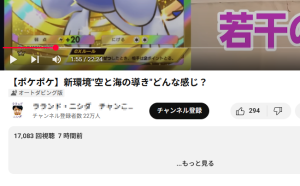
コメント